Qu'est-ce que l'intégration d'eWebinar avec Vimeo et comment fonctionne-t-elle ?
Explique comment utiliser votre propre compte Vimeo pour héberger les vidéos de vos webinaires, afin que vous puissiez utiliser des vidéos qui dépassent la limite de taille de fichier d'eWebinar de 2GB.
eWebinar has a video file size limit of 2GB for each webinar due to bandwidth and streaming costs, such that we can keep monthly subscriptions at the current level.
When you integrate with Vimeo, you can choose to keep your videos hosted in your Vimeo account instead of in eWebinar, so that you can create eWebinars from videos larger than 2GB.
Pour configurer l'intégration :
- Connectez-vous à Vimeo et accédez à la page Mes applications.
- Créez une nouvelle application ou ouvrez une application existante pour vous authentifier.
- Cliquez sur Générer un jeton d'accès dans le menu de gauche.
- Sélectionnez Authentifié (vous ) sous Générer un jeton d'accès.
- Sous Scopes, cochez les valeurs suivantes : Public (obligatoire), Privé et Téléchargement.
- Cliquez sur Générer.
- Copiez le jeton de Vimeo, allez sur eWebinar et connectez-vous.
- Allez sur la page Intégrations et cliquez sur Vimeo.
- Collez le jeton d'accès dans le champ prévu à cet effet sous Account credentials (voir ci-dessous).
- Cliquez sur Connecter.
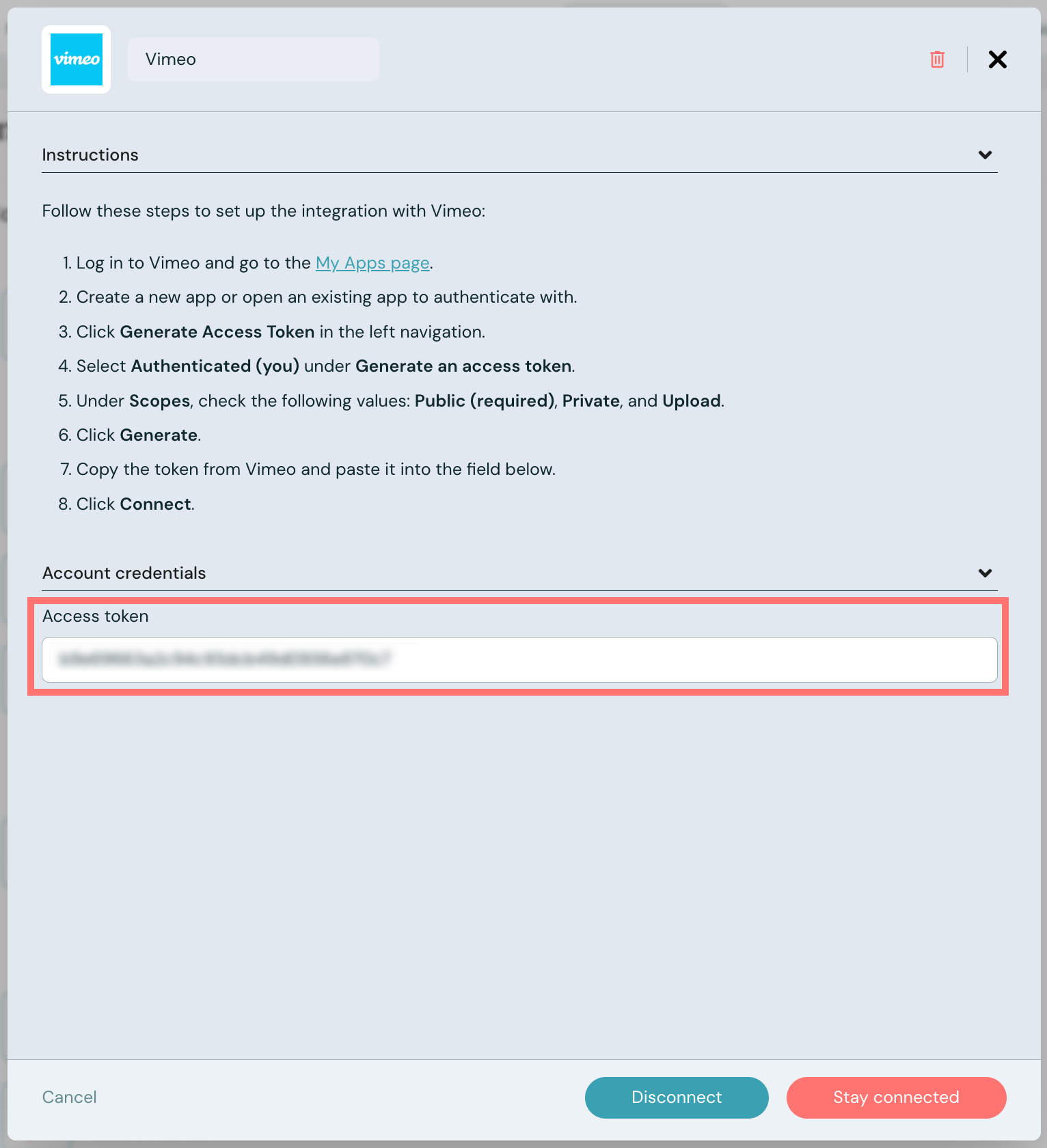
Pour utiliser l'intégration avec Vimeo :

- Lorsque vous créez un nouvel eWebinaire et que vous êtes invité à télécharger une vidéo (ou lorsque vous remplacez la vidéo d'un webinaire existant à partir de l'onglet Interactions), choisissez Utiliser mon propre Vimeo dans la fenêtre modale Ajouter une vidéo .
- Sélectionnez la vidéo de votre compte Vimeo que vous souhaitez ajouter à votre webinaire et cliquez sur Continuer.